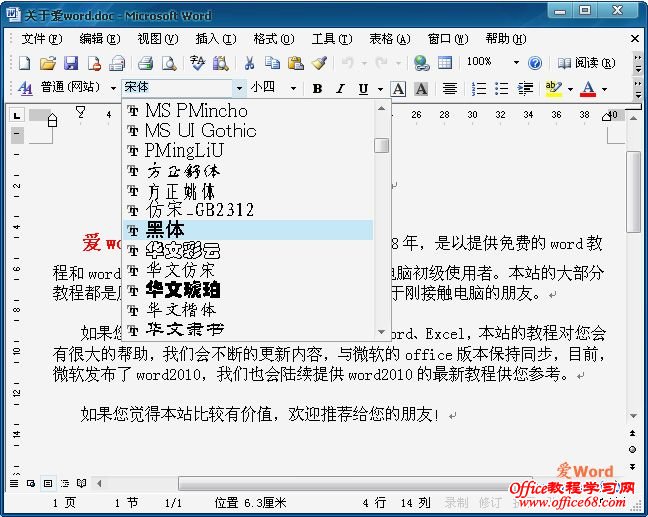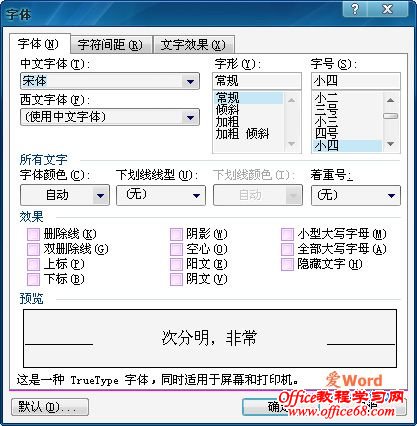|
在word2003文档中,除了常用的汉字字体如宋体、黑体、楷体和仿宋体等外,windows操作系统还提供了其他字体,如隶书、幼圆等,在word中均可以使用。在文章中适当地改变字体可以使文章显得结构分明、重点突出。 设置字体的方法如下: 一、利用工具栏设置字体 点击“字体”下来列表框右侧的下拉按钮,在弹出的下拉列表中选择不同的选项就可以改变文本的字体。在默认情况下,中文字体为宋体,英文字体为Times New Roman。字体设置的操作步骤如下: 1、选定要改变字体的文本。 2、点击“格式”工具栏中“字体”下来列表框右侧的下拉按钮,系统将弹出如图一所示的“字体”下拉列表。 3、找到所需的字体并将其选中即可。 如果要改变英文的字体,只要先选定英文字母,然后从“字体”下拉列表框中选择英文字体即可。
图一 “字体”下拉列表 二、利用菜单设置字体 有时选定的文本中同时包含中英两种文字,这时最后通过“格式”菜单中的“字体”菜单项分别对中文和英文进行字体的设置。 1、选定要改变字体的文本。 2、依次选择“格式”—“字体”菜单项,系统将打开如图二所示的“字体”对话框。
图二 “字体”对话框 3、在“中文字体”下拉列表框中选择要设置的中文字体。 4、在“西文字体”下拉列表框中选择要设置的英文字体。 5、点击“确定”按钮即可为中英文设置相应的字体。 |